
中古で購入した ThinkPad X280に2242サイズのNVMe対応のPCIe SSDを増設しました。薄いボディへの取付となるため、片面実装のPCIe SSDが必要となりますが、他のPCに取り付けていたKingSpecの製品が片面実装であり即認識。入手困難とされる片面実装のPCIe SSDですが、Yahoo! ショッピングやAliExpressで購入できます。
取り付けた片面実装のPCIe SSD
ThinkPad X280の場合、LTEモジュールに2242サイズ・片面実装のPCIe SSDの取付となります。今回は試していませんが、SATA SSDには未対応のようです(片面実装のSATA SSDを所有していないので、実機で確認できず。他サイトによる情報)。

上の写真は両面実装のSATA SSDをX280を取り付けた様子ですが、下の写真上のチップが邪魔をし取り付けできません。下のSSDは今回取付のもの。

私が使用した KingSpecのSSDの型番は「NE-256」ですが、既に(今 追記の時点は 2024年9月14日)旧モデルとなっているようです。以下が後継の製品と思われますが、片面実装か否かは未確認です。また、国内販売はかなり高価なため、下に記載のAliExpressの製品がおすすめです。
▼私が購入した製品とは異なりますが、こちらはAliExpressの販売情報。X280のWWAN スロットに取付可能と明記されています。
▼CHUWI MiniBookでの同SSDのベンチマークはこちら。現在、当SSDにはMacOSを導入しているため、X280でのベンチマークは測定できていません。マザーボードのPCIeのバージョンなどにもよりますが、Read / Writeともによくても 1000MB/s程度。それほど速くはありません。

▼以下の写真のとおりに片面実装。


ThinkPad X280への取付
冒頭では即認識としましたが、取付直後は認識せず、BIOSを弄っているうちに認識しました(PCIeと明記した項目はなく、BIOS設定で認識したとは断言できません)。
▼マザーボード全体。右上の中央寄りのLTEモジュールの空きポートにSSDを取り付けます。ちなみに、私が購入した中古のX280は、Core i3-8130U、メモリ 4GB版。Core i5-8350U、メモリ 8GBとなると、価格が跳ね上がるために妥協です。

▼取付箇所を拡大。


▲▼PCIe SSDの取付後。

▼前述のとおり、当SSDにはHackintoshによるMacOSを導入しているため(未稼働)、X280でのベンチマークは測定できませんが、以下のフリーソフト「HWiNFO (HWiNFO、Win 10のデバイス詳細情報やCPU温度など、導入必須のフリーソフトの概要」の画像のとおり、しっかりと認識しています。
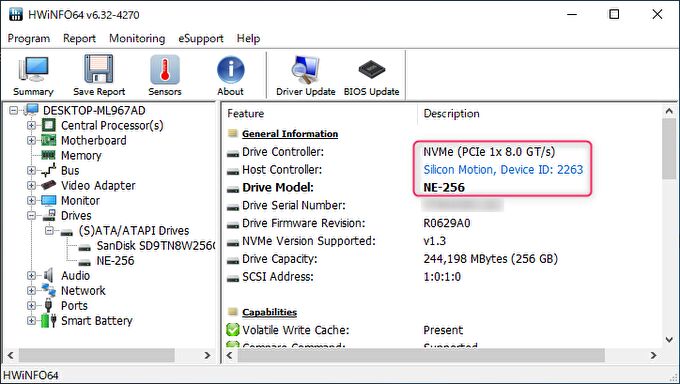
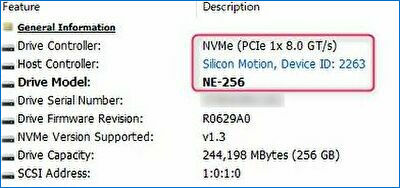
▼今回増設したPCIe SSDを利用し、HackintoshによるmacOS Catalinaが動作しました。

▼以下の記事に、ThinkPadのWWAN スロットに PCIe SSDを増設できる(できそうな)モデル名を記載しています。


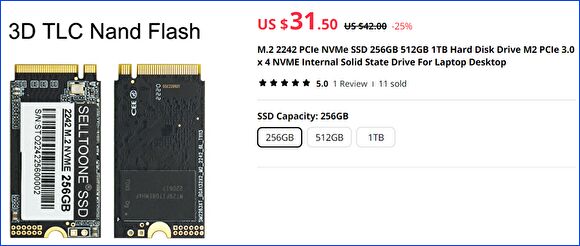


コメント